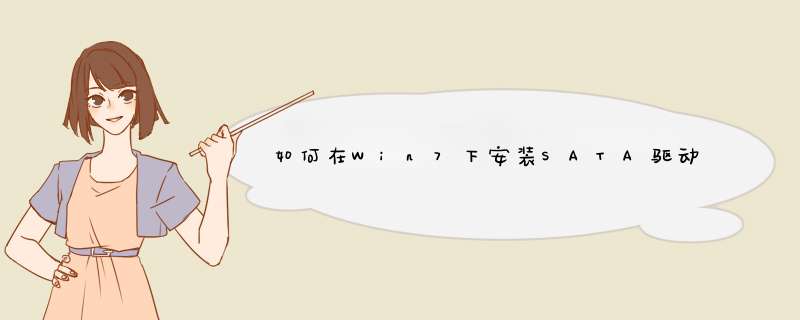
1、打开注册表编辑器,单击“开始”按钮,在搜索框中键入“regedit”,按Enter键打开“注册表编辑器”窗口。
2、修改“注册表编辑器”窗口左侧目录树中的注册表数据(Win7)以找到以下注册表分支,然后在右侧窗口中,双击“编辑DWORD值”对话框中的“开始”打开的框,将“值数据”框中的值从“3”更改为数字“0”,然后单击“确定”按钮。
HKEY_LOCAL_MACHINE\SYSTEM\CurrentControlSet\services\msahci\Start
3、删除注册表项(Win8 / Win10),在“注册表编辑器”窗口左侧的目录树中找到以下注册表项。
HKEY_LOCAL_MACHINE\SYSTEM\CurrentControlSet\Services\iaStorAV\StartOverride
HKEY_LOCAL_MACHINE\SYSTEM\CurrentControlSet\Services\iaStorSV\StartOverride
HKEY_LOCAL_MACHINE\SYSTEM\CurrentControlSet\Services\iaStorV\StartOverride
HKEY_LOCAL_MACHINE\SYSTEM\CurrentControlSet\Services\storahci\StartOverride
4、重新启动计算机,关闭注册表编辑器窗口并重新启动计算机。
5、将BIOS硬盘模式设置为AHCI重启计算机,按Del或F2或F1进入BIOS设置界面,将硬盘SATA模式从IDE更改为AHCI,按F10保存设置并退出BIOS,重启电脑进入桌面。注意:如果Win8 / Win10用户无法进入系统,可以重启,按F8,进入安全模式然后重启。
6、将AHCI驱动程序安装到桌面后,Windows将自动安装AHCI驱动程序。安装完成后,系统将要求重新启动。按“立即重启”按钮重新启动计算机并进入桌面。
7、确认硬盘模式已经频繁更改为AHCI。打开AS SSD基准测试并选择与SSD对应的分区。如果显示xxx - Ok,则表示它已处于AHCI模式。
打开设备设备管理器,您可以看到SATA控制器的名称已更改为“标准AHCI 1.0串行ATA控制器”。您可以安装主板制造商的SATA驱动程序,以使SSD性能达到极致。
思路:电脑主板支持ahci模式,先在注册表中开启ahci驱动程序,然后再进入bios进行修改。具体的方法: 点击开始菜单中的运行,输入regedit,回车,打开注册表进入 “HKEY_LOCAL_MACHINESystemCurrentControlSetServicesMsahci”键值。在右边窗口中双击名称为 “Start”的项目,会d出一个对话框,将默认的参数由 3 更改为 0 。点击“确定”并且保存之后,重新启动电脑。 重启电脑按DEL,进入 BIOS ,在“Integrated Peripherals”页面中,将“SATA RAID/AHCI Mode”更改为“AHCI”(不同 BIOS 选项名称会有细微差别)。将“SATA RAID/AHCI Mode”更改为“AHCI”保存重启进入系统后系统会自动安装AHCI 的驱动程序。安装好后系统会要求再次重启,重启之后,硬盘的 AHCI 模式就打开了。进入bios,将硬盘模式改为achi后,用个兼容性好的(兼容ide、achi、Raid模式的安装)系统盘重装系统,即可全程自动、顺利解决achi模式问题了。用u盘或者硬盘这些都是可以的,且安装速度非常快。但关键是:要有兼容性好的(兼容ide、achi、Raid模式的安装)并能自动永久激活的、能够自动安装机器硬件驱动序的系统盘,这就可以全程自动、顺利重装系统了。方法如下:1、U盘安装:下载个经过验证的系统安装盘文件(ISO文件),用ultraiso软件做个安装系统的启动u盘,用这个做好的系统u盘引导启动机器后,即可顺利安装系统的;
2、硬盘安装:前提是,需要有一个可以正常运行的Windows系统,提取下载的ISO文件中的“*.GHO”和“安装系统.EXE”到电脑的非系统分区,然后运行“安装系统.EXE”,直接回车确认还原 *** 作,再次确认执行自动安装 *** 作。
欢迎分享,转载请注明来源:内存溢出

 微信扫一扫
微信扫一扫
 支付宝扫一扫
支付宝扫一扫
评论列表(0条)